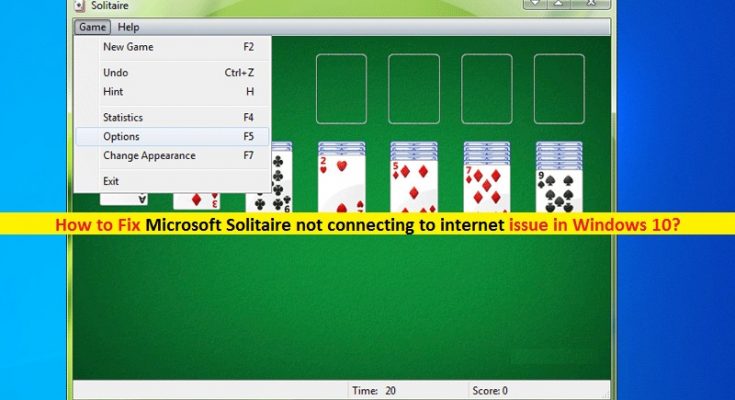Che cos’è il problema “Il solitario Microsoft non si connette a Internet” in Windows 10?
Se stai riscontrando il problema “Microsoft Solitaire non si connette a Internet” nel computer Windows 10 mentre provi a connettere il gioco Microsoft Solitaire a Internet, allora sei nel posto giusto per la soluzione. Qui sarai guidato con semplici passaggi/metodi per risolvere il problema. Iniziamo la discussione.
Gioco “Microsoft Solitaire” o “Microsoft Solitaire Collection”: Microsoft Solitaire Collection è un videogioco per il sistema operativo Microsoft Windows ed è incluso in Windows 10. Microsoft Solitaire Collection sostituisce Solitaire, FreeCell e Spider Solitaire inclusi nella versione precedente di Windows. Aggiunge anche Pyramid e TriPeaks a Windows per la prima volta e introduce nuove sfide e temi quotidiani.
Tuttavia, diversi utenti hanno riferito di aver riscontrato il problema “Microsoft Solitaire non si connette a Internet” o “Microsoft Solitaire Collection non si connette a Internet” mentre tentavano di connettere il gioco Microsoft Solitaire/Microsoft Solitaire Collection a Internet nel computer Windows 10. Potrebbero esserci diversi motivi alla base di questo problema, tra cui la cache di Microsoft Store danneggiata, il gioco Microsoft Solitaire/Microsoft Solitaire Collection danneggiato e il problema con la connessione Internet.
Dovresti assicurarti di avere una connessione Internet stabile e che non ci siano problemi con la connessione Internet e la velocità. Puoi risolvere il problema della connessione di rete/internet ripristinando/riavviando le tue apparecchiature di rete come router/modem/WiFi. Inoltre, puoi provare la connessione via cavo Ethernet (cablata) per accedere a Internet. La connessione Ethernet offre una velocità Internet maggiore rispetto alla connessione wireless. Quindi, puoi provare la connessione Ethernet. Dopo aver risolto il problema di connessione a Internet, prova a connettere il gioco Microsoft Solitaire/Microsoft Solitaire Collection a Internet e controlla se funziona per te.
In caso contrario, le possibili ragioni alla base di questo problema possono essere un problema con il gioco Microsoft Solitaire/Microsoft Solitaire Collection stesso o il problema con Microsoft Store Cache. In tal caso, puoi cancellare la cache di Microsoft Store o disinstallare e reinstallare Microsoft Solitaire/Microsoft Solitaire Collection nel computer per risolvere il problema. Andiamo per la soluzione.
Come risolvere il problema di Microsoft Solitaire che non si connette a Internet in Windows 10?
Metodo 1: Risolvi il problema “Microsoft Solitaire non si connette a Internet” con “PC Repair Tool”
‘PC Repair Tool’ è un modo facile e veloce per trovare e correggere errori BSOD, errori DLL, errori EXE, problemi con programmi/applicazioni, problemi di malware o virus, file di sistema o problemi di registro e altri problemi di sistema con pochi clic.
Metodo 2: eseguire la risoluzione dei problemi delle app di Windows Store
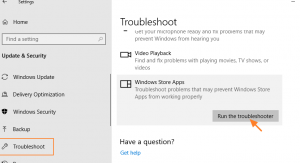
Lo strumento di risoluzione dei problemi “Applicazioni di Windows Store” integrato di Windows 10 può risolvere questo problema. Proviamo.
Passaggio 1: premere i tasti “Windows + I” sulla tastiera per aprire l’app “Impostazioni” in Windows 10
Passaggio 2: nell’app “Impostazioni”, vai su “Aggiornamento e sicurezza> Risoluzione dei problemi” e fai clic su “Risoluzione dei problemi aggiuntivi” nel riquadro di destra
Passaggio 3: trova e seleziona lo strumento di risoluzione dei problemi “App di Windows Store” e fai clic sul pulsante “Esegui lo strumento di risoluzione dei problemi”. Segui le istruzioni sullo schermo per completare la risoluzione dei problemi. Al termine, prova a connettere il gioco Solitario Microsoft a Internet e controlla se il problema è stato risolto.
Metodo 3: registra nuovamente l’app Solitario Microsoft in Windows 10
Passaggio 1: premere i tasti “Windows + X” sulla tastiera e selezionare “Windows PowerShell (amministratore)”
Passaggio 2: nella finestra aperta, digita il seguente comando e premi il tasto “Invio” per eseguire. Questo registrerà nuovamente l’app Microsoft Solitaire nel tuo dispositivo.
Get-AppxPackage -allusers *MicrosoftSolitaireCollection* | Per ogni {Add-AppxPackage -DisableDevelopmentMode -Register “$($_.InstallLocation)\AppXManifest.xml”}
Passaggio 3: una volta terminato, riprova a connettere il gioco Solitario Microsoft a Internet e controlla se il problema è stato risolto.
Metodo 4: ripristina l’app Microsoft Solitaire/Microsoft Solitaire Collection in Windows 10
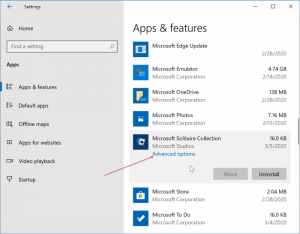
La cache danneggiata dell’app Microsoft Solitaire può causare questo tipo di problema. Puoi reimpostare l’app Solitario Microsoft per reimpostare la cache dell’app.
Passaggio 1: apri l’app “Impostazioni” e vai su “App> App e funzionalità”, trova e seleziona “Microsoft Solitaire” e fai clic su “Opzioni avanzate”
Passaggio 2: ora, fai clic sul pulsante “Ripristina” per ripristinare l’app e fai nuovamente clic sul pulsante “Ripristina” per confermare.
Passaggio 3: una volta terminato, controlla se il problema è stato risolto.
Metodo 5: controlla se l’app Microsoft Solitaire è consentita nelle impostazioni di Windows Firewall
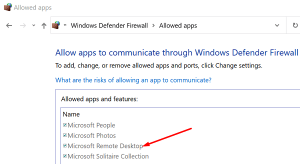
Passaggio 1: apri “Pannello di controllo” in Windows 10 e vai su “Sistema e sicurezza> Windows Defender Firewall> Consenti app o funzionalità tramite Windows Defender Firewall”
Passaggio 2: nella finestra aperta, fare clic sul pulsante “Modifica impostazioni”, trovare e selezionare le caselle di controllo accanto alle sezioni “Privato” e “Pubblico” nell’app “Microsoft Solitaire” o nell’app “Microsoft Solitaire Collection”, se non selezionata.
Passaggio 3: infine, premi il pulsante “Ok” n per salvare le modifiche e verificare se il problema è stato risolto.
Metodo 6: disabilitare antivirus/firewall di terze parti
Questo problema può verificarsi se il tuo antivirus/firewall di terze parti impedisce all’app Microsoft Solitaire di accedere a Internet per qualche motivo. Puoi disabilitare il tuo antivirus/firewall di terze parti per risolvere il problema. Se la disattivazione di antivirus/firewall non ha funzionato per te, puoi disinstallare software antivirus/firewall di terze parti per risolvere il problema.
Metodo 7: accedi all’app Xbox in Windows 10
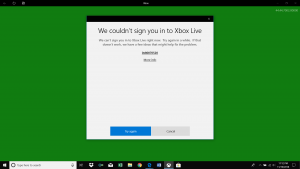
Passaggio 1: digita “Xbox Console Companion” nella casella di ricerca di Windows e aprilo dai risultati visualizzati
Passaggio 2: fare clic sul pulsante “Accedi”, inserire le credenziali di accesso dell’account Microsoft valide per accedere al proprio account Xbox. Una volta fatto, prova a connettere Microsoft Solitaire a Internet e controlla se funziona per te.
Metodo 8: ripristinare la cache di Microsoft Store
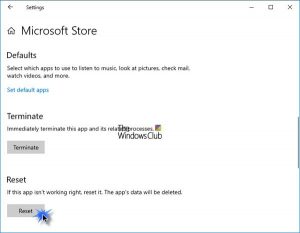
La cache di Microsoft Store danneggiata in Windows 10 potrebbe essere la ragione alla base di questo problema. Puoi ripristinare la cache di Microsoft Store per risolvere il problema.
Passaggio 1: premere i tasti “Windows + R” sulla tastiera, digitare “wsreset.exe” nella finestra “Esegui” aperta e premere i tasti “MAIUSC + Invio” sulla tastiera per eseguire il comando come amministratore
Passaggio 2: questo ripristinerà la cache di Microsoft Store. Al termine, riavvia il gioco Microsoft Solitaire Collection e controlla se il problema è stato risolto.
Metodo 9: disinstallare e reinstallare il gioco Microsoft Solitaire/ Microsoft Solitaire Collection in Windows 10
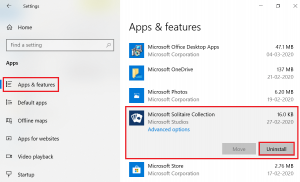
Se il problema persiste, puoi provare a risolverlo disinstallando l’app Microsoft Solitaire Collection e reinstallandola.
Passaggio 1: apri l’app “Impostazioni” e vai su “App> App e funzionalità”, trova e seleziona l’app “Microsoft Solitaire Collection” e fai clic su “Disinstalla”
Passaggio 2: seguire le istruzioni sullo schermo per completare la disinstallazione. Una volta fatto, riavvia il computer
Passaggio 3: dopo il riavvio, apri Microsoft Store in Windows 10 e scarica e installa l’app Microsoft Solitaire/Microsoft Solitaire Collection sul tuo computer. Una volta installato, riprova a connettere il gioco Solitario Microsoft a Internet e controlla se il problema è stato risolto.
Conclusione
Sono sicuro che questo post ti ha aiutato su come risolvere il problema di Microsoft Solitaire che non si connette a Internet in Windows 10 con diversi semplici passaggi/metodi. Puoi leggere e seguire le nostre istruzioni per farlo. È tutto. Per qualsiasi suggerimento o domanda, si prega di scrivere nella casella dei commenti qui sotto.